이전 글 "엑셀 피벗 테이블 학습을 위한 3가지 정렬 방법"에서는 흔히 사용되는 엑셀 피벗 테이블 정렬 방법 3가지에 대해 알아보았습니다. 오늘은 계속해서 엑셀 피벗 테이블을 배우고 엑셀 피벗 테이블의 필터링 기술에 대해 설명하겠습니다. 모두에게 도움이 되길 바랍니다!
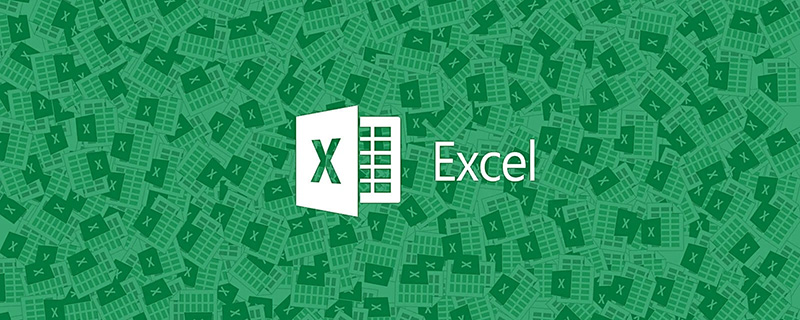
Excel의 피벗 테이블에서도 필터 기능을 사용할 수 있습니다. 이 기능을 사용하면 사용자가 필터 조건을 맞춤화하고, 조건에 맞는 레코드를 숫자 영역에서 필터링할 수 있습니다.
이 기사에서는 두 가지 작은 사례를 사용하여 피벗 테이블을 필터링하는 방법을 알아봅니다.
사례 1: 각 부서의 상위 2명의 직원을 선별합니다
행 라벨 - 값 필터 - 상위 10을 사용합니다. 10을 2로 변경하여 상위 2명의 유명한 직원을 빠르게 필터링합니다.
구체적인 데모를 보려면 애니메이션을 시청하세요.
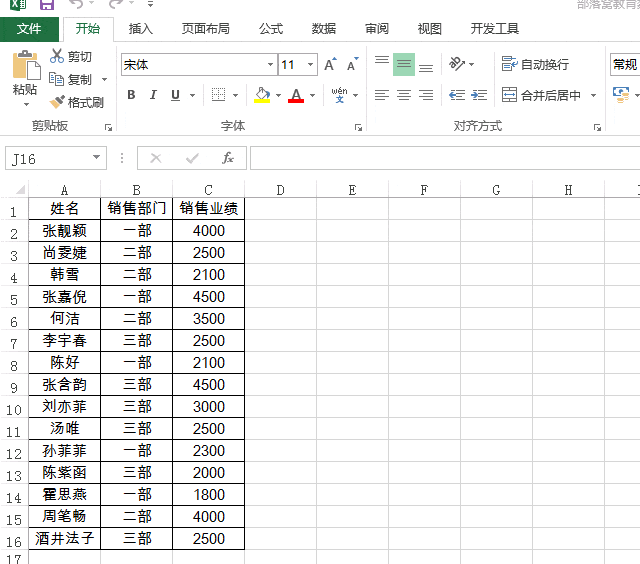
사례 2: 각 부서의 성과가 4000 이상인 데이터 필터링
행 레이블 - 필터 - 값 필터, 조건 사용 4000보다 큽니다. 구체적인 시연을 보려면 애니메이션을 시청하세요. 더 이상 사용할 필요가 없으면 필터를 지우도록 선택할 수 있습니다.
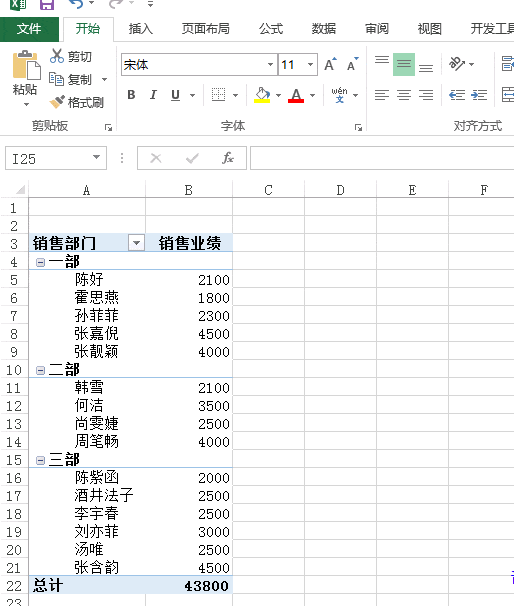
관련 학습 권장 사항: excel 튜토리얼
위 내용은 Excel 피벗 테이블을 필터링하는 방법 알아보기의 상세 내용입니다. 자세한 내용은 PHP 중국어 웹사이트의 기타 관련 기사를 참조하세요!